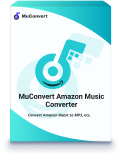Viele Menschen genießen es, mit Musik einzuschlafen – sei es ein beruhigender Jazz, ein spannendes Hörbuch oder entspannte Klänge zur Nacht. Doch was, wenn die Musik die ganze Nacht durchläuft? Genau hier kommt der Amazon Music Sleep Timer ins Spiel. Er hilft Ihnen dabei, die Wiedergabe automatisch zu beenden – ganz ohne manuelles Ausschalten. In diesem Artikel zeigen wir Ihnen Schritt für Schritt, wie Sie den Amazon Music Sleep Timer auf verschiedenen Geräten wie dem Smartphone, Desktop-PC oder Alexa-Lautsprechern einstellen können.
Hat Amazon Music einen Sleep Timer?
Ja, Amazon Music bietet eine Sleep Timer-Funktion, mit der sich die Musikwiedergabe nach einer festgelegten Zeit automatisch beenden lässt. Diese Funktion ist besonders praktisch für Nutzer:innen, die beim Einschlafen Musik, Podcasts oder Hörbücher hören möchten.
Allerdings ist der Sleep Timer nicht direkt in allen Versionen von Amazon Music integriert. In der mobilen App (iOS & Android) ist er verfügbar, während Desktop-Anwendungen und einige Alexa-Geräte alternative Lösungswege erfordern.
Teil 1. Sleep Timer in Amazon Music-App einstellen (Android & iOS)
Wenn Sie Amazon Music über Ihr Smartphone nutzen, können Sie den Sleep Timer direkt in der App aktivieren – ohne zusätzliche Apps oder Premium-Abo. Die Funktion ist sowohl für iOS als auch Android verfügbar, jedoch nur in der mobilen App, nicht auf dem Desktop. So richten Sie den Amazon Music Sleep Timer ein:
Schritt 1. Öffnen Sie die Amazon Music App auf Ihrem iPhone oder Android-Gerät und starten Sie die gewünschte Wiedergabe (z. B. Musik oder Podcast).
Schritt 2. Tippen Sie auf das Zahnrad-Symbol und gehen Sie zu „Einstellungen“.
Schritt 3. Aketivieren Sie „Sleep-Timer“ unter „Timer“.
Schritt 4. Wählen Sie die gewünschte Dauer aus (15, 30, 45 oder 60 Minuten). Die Wiedergabe endet automatisch nach Ablauf der Zeit.

Teil 2. Amazon Music Sleep Timer über Alexa und Amazon-Geräte einstellen
Auch auf Amazon-Geräten wie Echo oder Echo Dot können Sie komfortabel per Sprachbefehl Amazon Music durch Alexa abspielen und einen Sleep Timer setzen. Diese Methode funktioniert ohne manuelle Eingabe – ideal fürs Einschlafen. Ein Amazon-Konto reicht aus; ein Music Unlimited-Abo ist nicht zwingend erforderlich. So geht’s mit Alexa-fähigen Geräten:
Schritt 1. Stellen Sie zuerst Amazon Music als den Standard-Musikdienst, indem Sie zu den Einstellungen der Alexa-App gehen und „Musik & Podcasts“ > „Standarddienste“ wählen.
Schritt 2. Sagen Sie einen Befehl wie: „Alexa, spiele entspannende Musik für 30 Minuten.“
Oder: „Alexa, stelle einen Sleep Timer auf 45 Minuten.“
Schritt 3. Alexa bestätigt den Timer und startet die Musikwiedergabe. Die Musik wird nach der festgelegten Zeit automatisch gestoppt.

Auch andere smarte Lautsprecher mit Sprachassistenten wie Google Assistant oder Siri unterstützen ähnliche Befehle, um einen Sleep Timer bei Amazon Music einzurichten. Die genauen Formulierungen können je nach System leicht variieren.
Teil 3. Amazon Music Sleep Timer auf dem Computer (PC oder Mac)
Auch wenn die Desktop-Version von Amazon Music keine integrierte Sleep Timer-Funktion bietet, gibt es praktische Umgehungslösungen – sowohl unter Windows als auch macOS. In den Folgenden zeigen wir Ihnen, wie Sie die Musikwiedergabe mithilfe systemeigener Funktionen oder Drittanbieter-Tools automatisch beenden können.
Amazon Music Sleep Timer auf Mac mit Kurzbefehle
Auch wenn die Amazon Music App für macOS keinen integrierten Sleep Timer bietet, können Sie auf dem Mac mithilfe der Kurzbefehle-App ganz einfach einen eigenen Amazon Music Sleep Timer erstellen. Damit lässt sich die Musikwiedergabe nach einer bestimmten Zeit automatisch stoppen.
Schritt 1. Öffnen Sie die Kurzbefehle-App auf Ihrem Mac (ab macOS Monterey vorinstalliert).
Schritt 2. Klicken Sie auf „+“, um einen neuen Kurzbefehl zu erstellen.
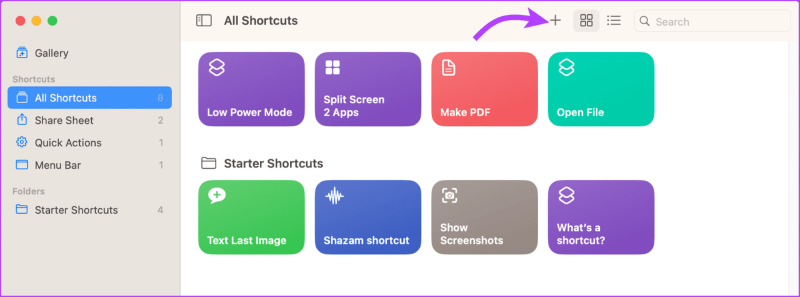
Schritt 3. Fügen Sie die Aktion „Warten“ hinzu und legen Sie die gewünschte Dauer fest (z. B. 30 Minuten).
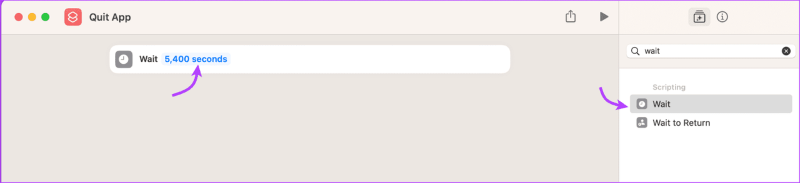
Schritt 4. Fügen Sie anschließend die Aktion „App beenden“ hinzu und wählen Sie Amazon Music oder den verwendeten Browser (z. B. Safari, Chrome) aus.
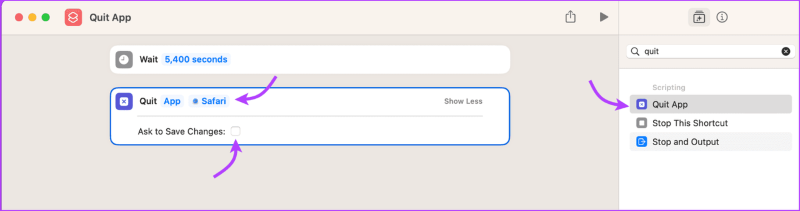
Schritt 5. Speichern Sie den Kurzbefehl, benennen Sie ihn (z. B. „Amazon Music Sleep Timer“) und starten Sie ihn bei Bedarf manuell.
Sie können den Kurzbefehl auch mit Siri kombinieren, z. B. über: „Hey Siri, Amazon Music Sleep Timer starten.“
Amazon Music Sleep Timer auf Windows-PC
Da Amazon Music unter Windows keinen integrierten Sleep Timer bietet, können Sie mithilfe des Windows-Befehls „shutdown“ die automatische Abschaltung des Computers nutzen. Auf diese Weise wird auch die Amazon Music-Wiedergabe beendet – eine effektive Alternative zum fehlenden Amazon Music Sleep Timer auf dem PC.
Schritt 1. Drücken Sie [Windows-Taste] + R, um das „Ausführen“-Fenster zu öffnen. Geben Sie dann „cmd“ ein, um an die Kommandozeile zu gelangen.
Schritt 2. Geben Sie den folgenden Befehl ein (Beispiel für 30 Minuten):
shutdown -s -t 1800
(„1800“ steht für 1800 Sekunden = 30 Minuten)
Schritt 3. Bestätigen Sie mit der Eingabetaste. Der PC fährt nach Ablauf der Zeit automatisch herunter, und die Musikwiedergabe wird dabei gestoppt.
Schritt 4. Falls Sie den Timer abbrechen möchten, geben Sie folgenden Befehl ein:
shutdown -a
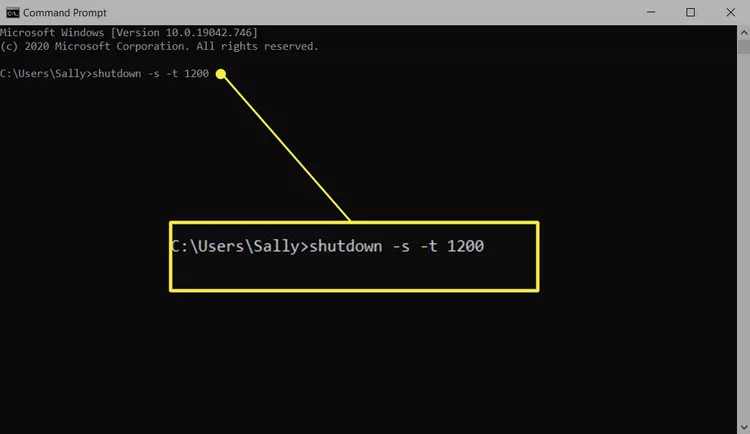
Bonus-Tipp: Amazon Music als MP3 speichern für flexibles Offline-Hören
Ein Sleep Timer ist ideal, um Strom und Datenvolumen zu sparen – doch manchmal ist es noch praktischer, Ihre Lieblingssongs direkt herunterzuladen. So haben Sie maximale Kontrolle über die Wiedergabe, ganz ohne Streaming oder Internetverbindung. Mit dem MuConvert Amazon Music Converter können Sie ganz einfach Amazon Music als MP3-Dateien speichern und offline – z. B. über einen Medienplayer mit eigenem Sleep Timer – anhören.
- Konvertiert Amazon Music in gängige Formate wie MP3, M4A, WAV oder FLAC
- Amazon Music ohne Prime auch werbefrei konvertieren
- 100 % verlustfreie Audioqualität mit bis zu 320 kbps
- Beibehaltung von ID3-Tags wie Titel, Künstler und Album
- Batch-Download ganzer Playlists und Alben mit hoher Geschwindigkeit
- Kompatibel mit Windows und macOS
- Einfache, benutzerfreundliche Oberfläche – ideal auch für Einsteiger
Schritt 1. Laden Sie MuConvert Amazon Music Converter herunter und installieren Sie ihn.
Schritt 2. Wählen Sie „Amazon Music“ als Musikdienst aus.

Schritt 3. Dann melden Sie sich mit Ihrem Konto ein.
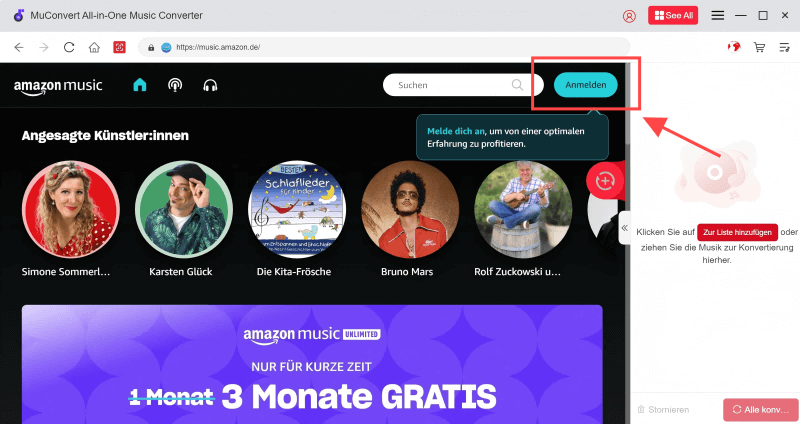
Schritt 4. Fügen Sie z.B. eine Playlist ein, indem Sie sie auf das rechte „+“-Zeichen ziehen oder auf den Button „Zur Liste hinzufügen“ klicken.
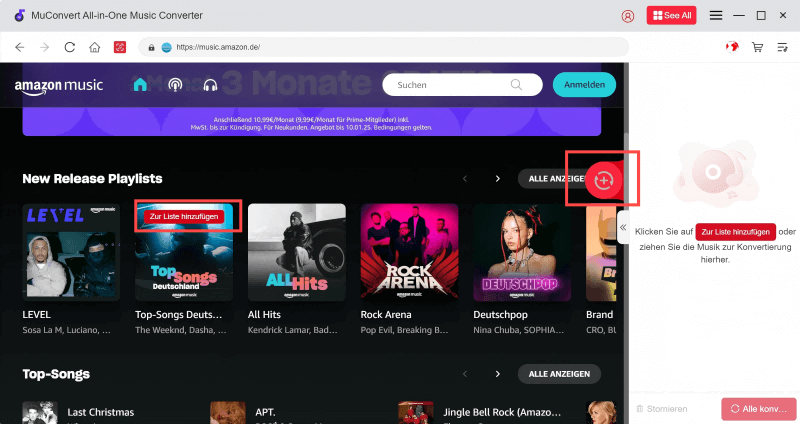
Schritt 5. Stellen Sie die Ausgabeparameter wie Ausgabeformat fest und klicken Sie auf „Alle konvertieren“.
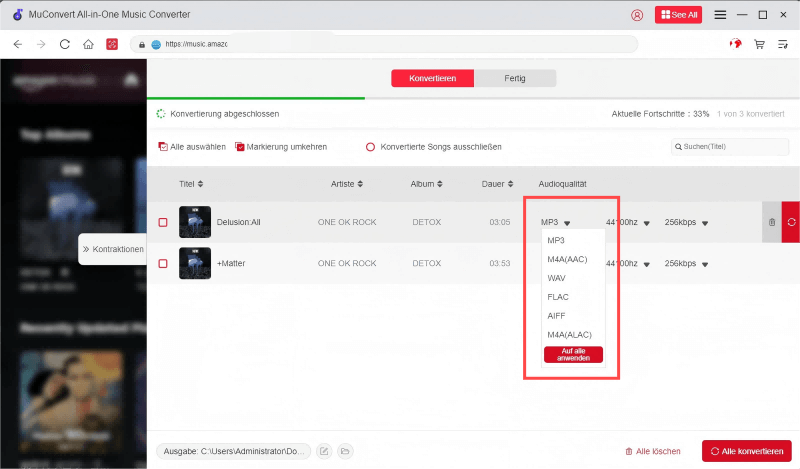
Schritt 6. Warten Sie, bis den Download fertig ist. Sie können Ihre Downloads unter dem Tab „Fertig“ prüfen.
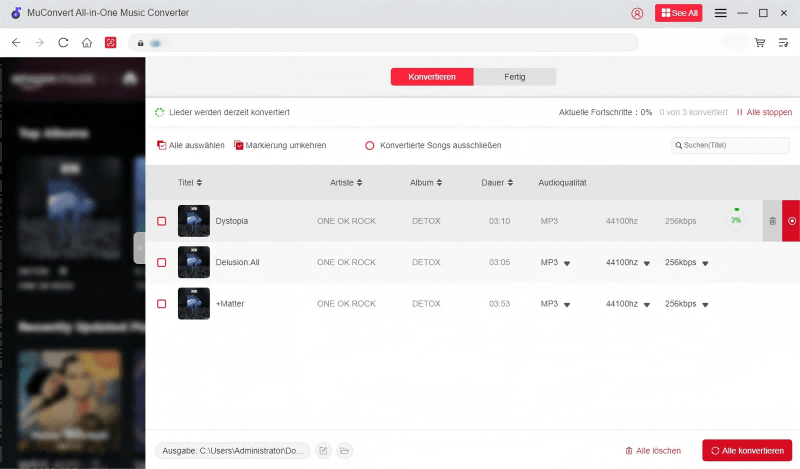
Fazit
Ein Sleep Timer für Amazon Music ist eine einfache, aber äußerst nützliche Funktion – besonders beim Einschlafen. In diesem Beitrag haben wir gezeigt, wie Sie die Wiedergabe auf dem Smartphone, Amazon Echo, Mac und Windows-PC zeitgesteuert beenden können. Während mobile Geräte und Alexa eine integrierte Lösung bieten, lassen sich am Desktop kreative Umwege wie Kurzbefehle oder der Windows-Shutdown-Timer nutzen.
Wenn Sie jedoch ganz flexibel und unabhängig vom Gerät oder Internet Musik genießen möchten, lohnt sich der nächste Schritt: Speichern Sie Ihre Lieblingssongs lokal. Mit dem MuConvert Amazon Music Converter können Sie Titel einfach als MP3-Dateien herunterladen und offline abspielen. Jetzt kostenlos testen und Ihre Amazon Music Bibliothek überall nutzen.
Amazon Prime Musik in MP3 umwandeln
Musik von Amazon Prime/Unlimited/HD/Free ohne Qualitätsverlust einfach in MP3 konvertieren.
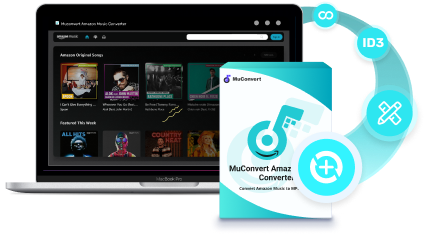
Bebliebte Beiträge
Amazon Music in MP3 umwandeln mit 4 Methoden [2025 Update] Mehr erfahren » Top 8 Amazon Music Downloader für Free/Prime/Unlimited Mehr erfahren » Amazon Music auf PC downloaden [2025 Update] Mehr erfahren » 2025 Amazon Music kostenlos bekommen: Bis zu 5 Monate streamen Mehr erfahren » Amazon Music auf Kreativ Tonie bespielen [Anleitung mit Bildern] Mehr erfahren »